Шаблоны виртуальных серверов

Шаблоны виртуальных серверов (машин) необходимы, прежде всего, интеграторам.
Принцип работы технологии
Первым делом нужно создать и настроить эталонные серверные компьютеры, если планируется создание нескольких прототипов. Далее эти они будут использоваться для создания виртуальных машин.
В общих чертах процесс выглядит так:
- В разделе Серверы создаются необходимые серверные компьютеры, в зависимости от необходимых услуг, например, терминальные, VPN
и т. д. - В разделе Шаблоны серверов создаются копии по уже имеющимся серверным компьютерам. На момент создания дубликата машина должна быть выключена, не иметь активных снапшотов, не быть подключенной к
VPN-сети и не иметь дополнительных виртуальных дисков.
Немного практики
Перейдите в раздел Серверы и нажмите кнопку Создать. Выберите конфигурацию и создайте один или несколько серверных компьютеров. Обратите внимание, что платформа xelent.cloud для экономии вашего времени позволяет создать сразу несколько виртуальных машин выбранной конфигурации (рис. 1).
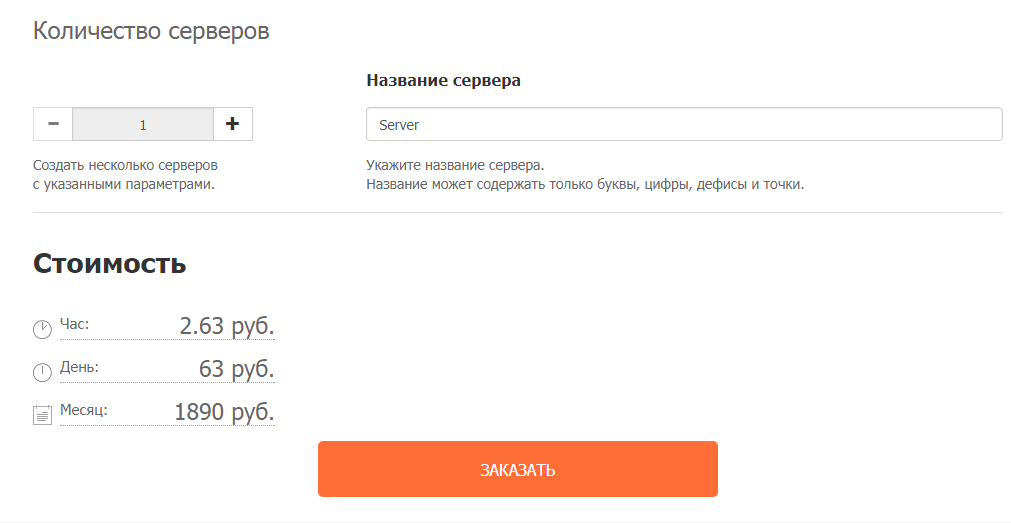
Рис. 1. Возможность указать количество создаваемых серверных компьютеров
После того, как эталонный серверный компьютер создан и настроен должным образом, можно приступить к созданию копии его конфигурации:
- Убедитесь, что компьютер выключен, поскольку нужно, чтобы он был включен на момент создания дубликата. Для этого инициируйте завершение работы в установленной на серверном компьютере операционной системе, а затем в панели управления перейдите на вкладку Действия и нажмите кнопку Выключить. После начала завершения работы (например, после ввода команды poweroff) до нажатия кнопки Выключить должно пройти некоторое время, чтобы операционная система успела корректно завершить работу.
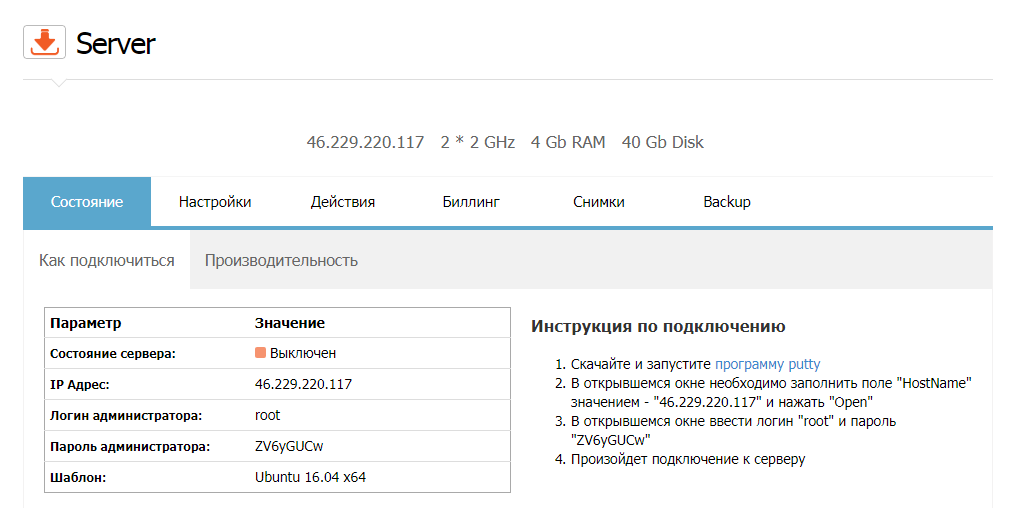
Рис. 2. Убедитесь, что машина выключена
- Перейдите в раздел Шаблоны серверов и нажмите кнопку Создать шаблон.
- Введите полное и сокращенное название дубликата.
- Выберите прототип виртуальной машины из списка (в нашем случае — Server) и нажмите кнопку Создать шаблон (рис. 3).
- Дождитесь завершения процесса создания. (рис. 4).
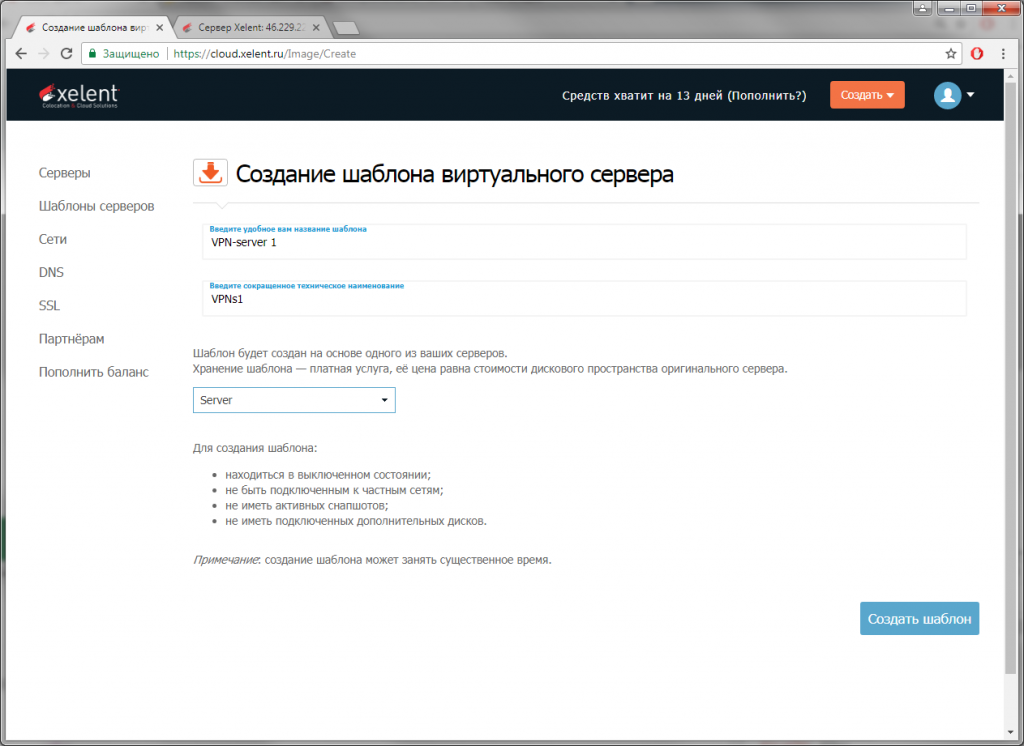
Рис. 3. Создание дубликата серверной машины
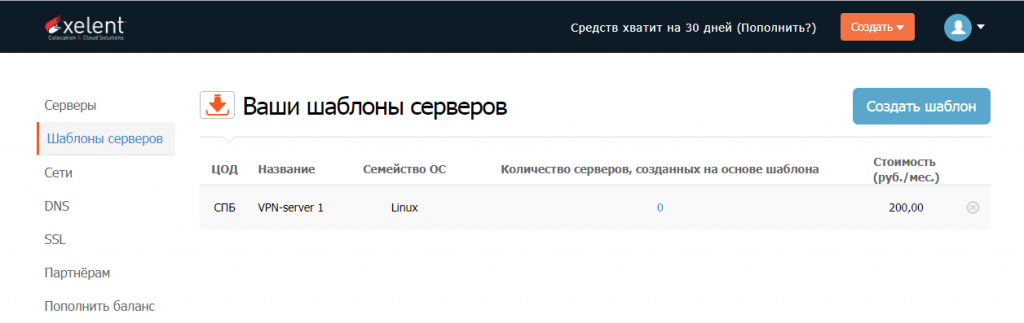
Рис. 4. Копия серверной машины создана
Как использовать дубликат
После создания копия появится в меню создания серверных машин. Перейдите в раздел Серверы панели управления и нажмите кнопку Создать сервер. Все созданные вами дубликаты появятся в разделе Ваши шаблоны (рис. 5).
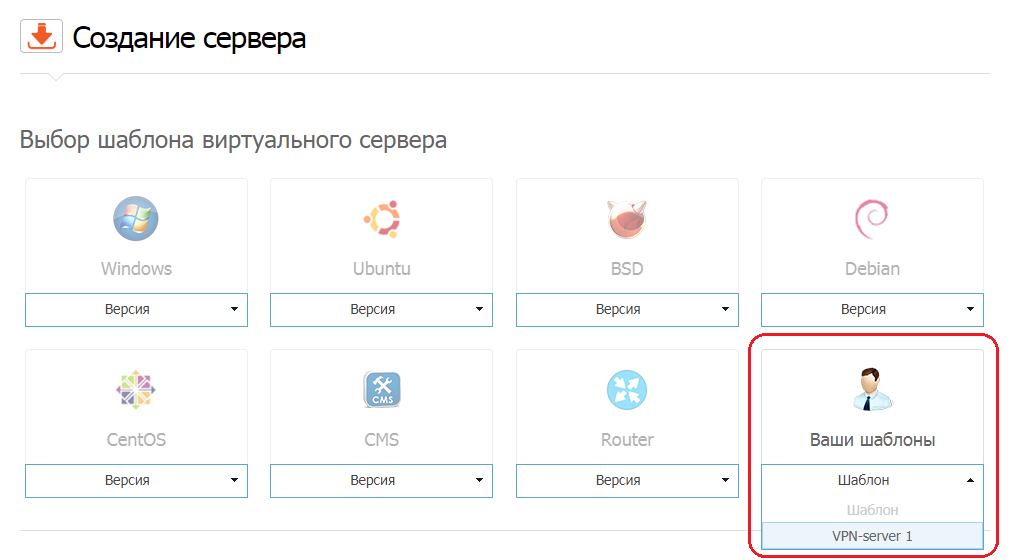
Рис. 5. Выбор прототипа при создании серверного компьютера
После выбора дубликата вы можете даже изменить конфигурацию будущей виртуальной машины, например, добавить оперативной памяти или увеличить число ядер, чтобы адаптировать создаваемый компьютер под нужды клиента. Для создания машины на базе сохраненных параметров просто нажмите кнопку Заказать.
Что нужно помнить о прототипах
- Модель создается на базе уже созданного ранее серверного компьютера.
- На момент создания копии компьютер должен быть выключен (см. ранее).
- Хранение параметров — платная услуга, а ее стоимость равна стоимости дискового пространства эталонного серверного компьютера, то есть чем он «больше», тем дороже обойдется хранение его копии. Стоимость хранения каждого дубликата отображается в разделе Шаблоны серверов.
- Все созданные вами прототипы доступны только вам, другие клиенты провайдера их не видят.

